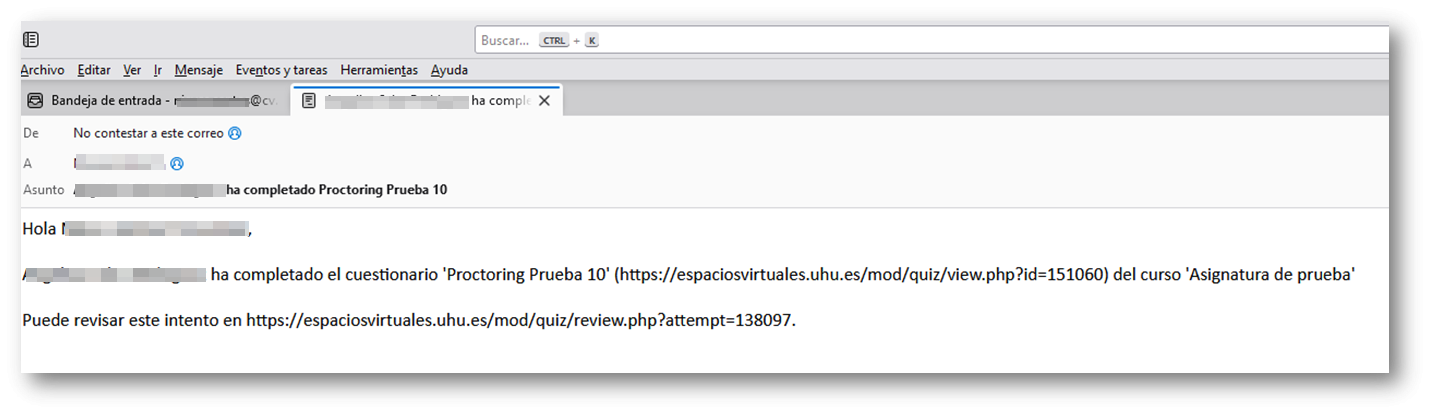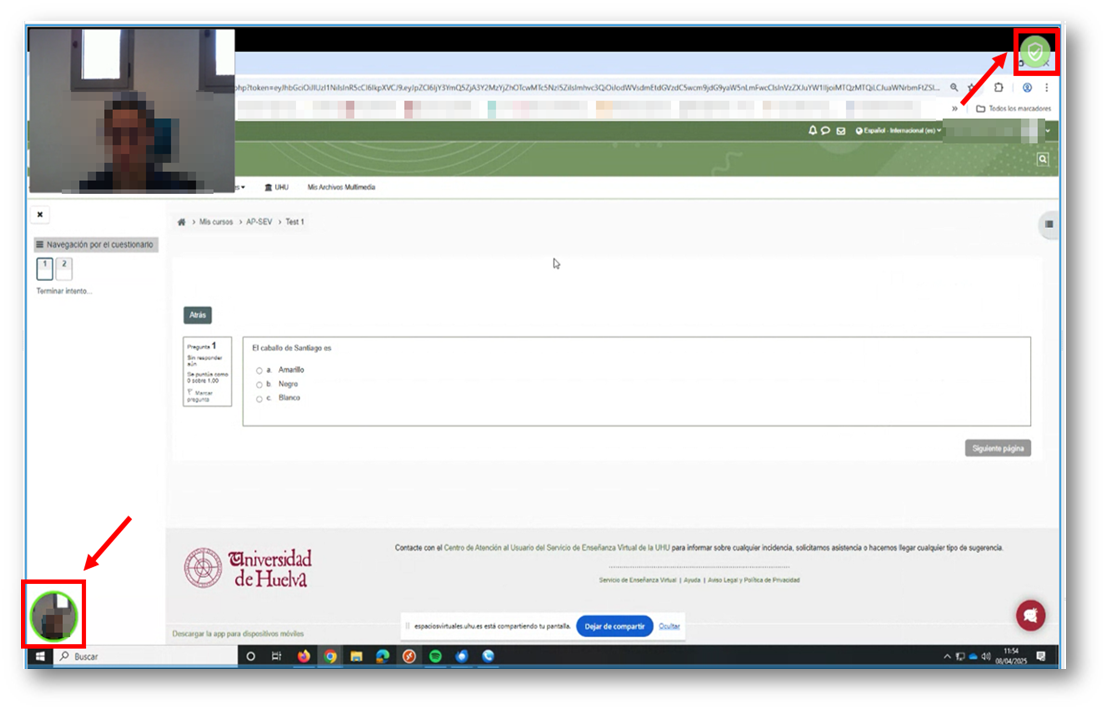¿Cómo supervisar un examen remoto en Moodle?
La supervisión remota permite al docente "vigilar" a sus estudiantes a lo largo de la realización de un examen, mediante una cámara web y conexión remota a su ordenador, en tiempo real.
Primero, debe seguir los pasos que se indican en "¿Cómo configurar un examen con supervisión remota en Moodle?".
- Una vez haya creado un examen con supervisión remota en Moodle, busque el icono correspondiente a la prueba con el nombre que le haya asignado y pulse sobre él.
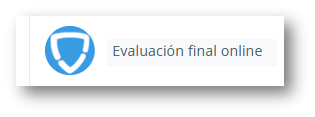
Es aconsejable dejar las indicaciones bien explicadas previamente, en la descripción del cuestionario para que, antes de iniciar la supervisión, el alumnado tenga muy claro qué debe hacer y qué no.
- Lo siguiente que verá, será algo similar a esta imagen. Así es como se ve antes de que entre su alumnado.
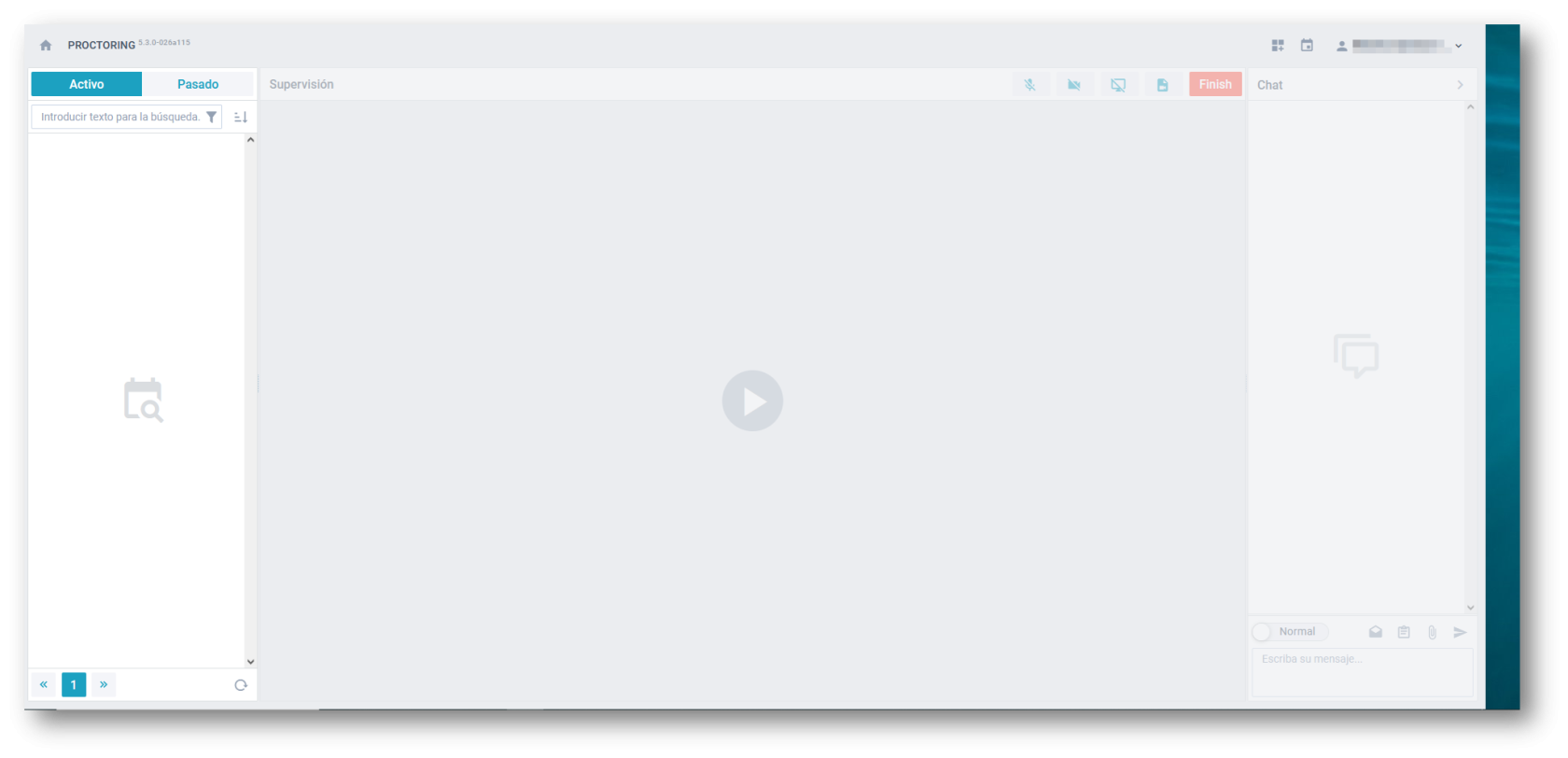
- Cuando el alumnado accede, la visión del supervisor va cambiando. En la siguiente imagen puede ver como el alumnado se está conectando, pero aún no ha realizado el test previo de revisión de la configuración del equipo.
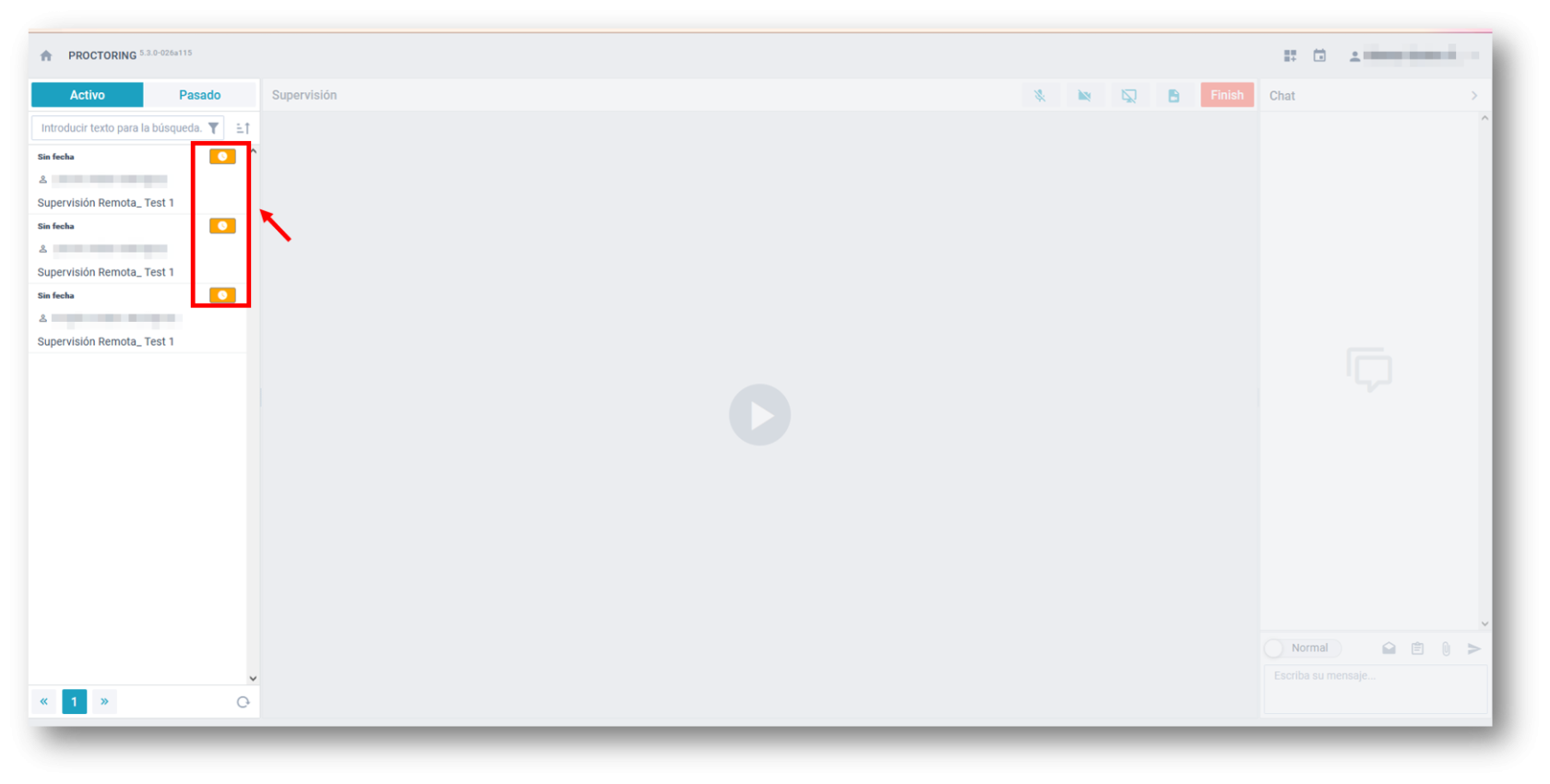
- Según vayan accediendo y comenzando el cuestionario, usted podrá comprobar cómo va cambiando su interfaz. En la imagen que se muestra a continuación puede ver cómo uno de los participantes ya ha realizado el test previo de revisión del equipo y está listo para iniciar el cuestionario. Si pulsa sobre el icono, podrá visualizar la imagen del alumno/a y su pantalla.

- Al hacer clic en cualquiera de los botones de "Play", se inicia la supervisión y podrá visionar la imagen en directo tanto del alumno/a como de su pantalla.
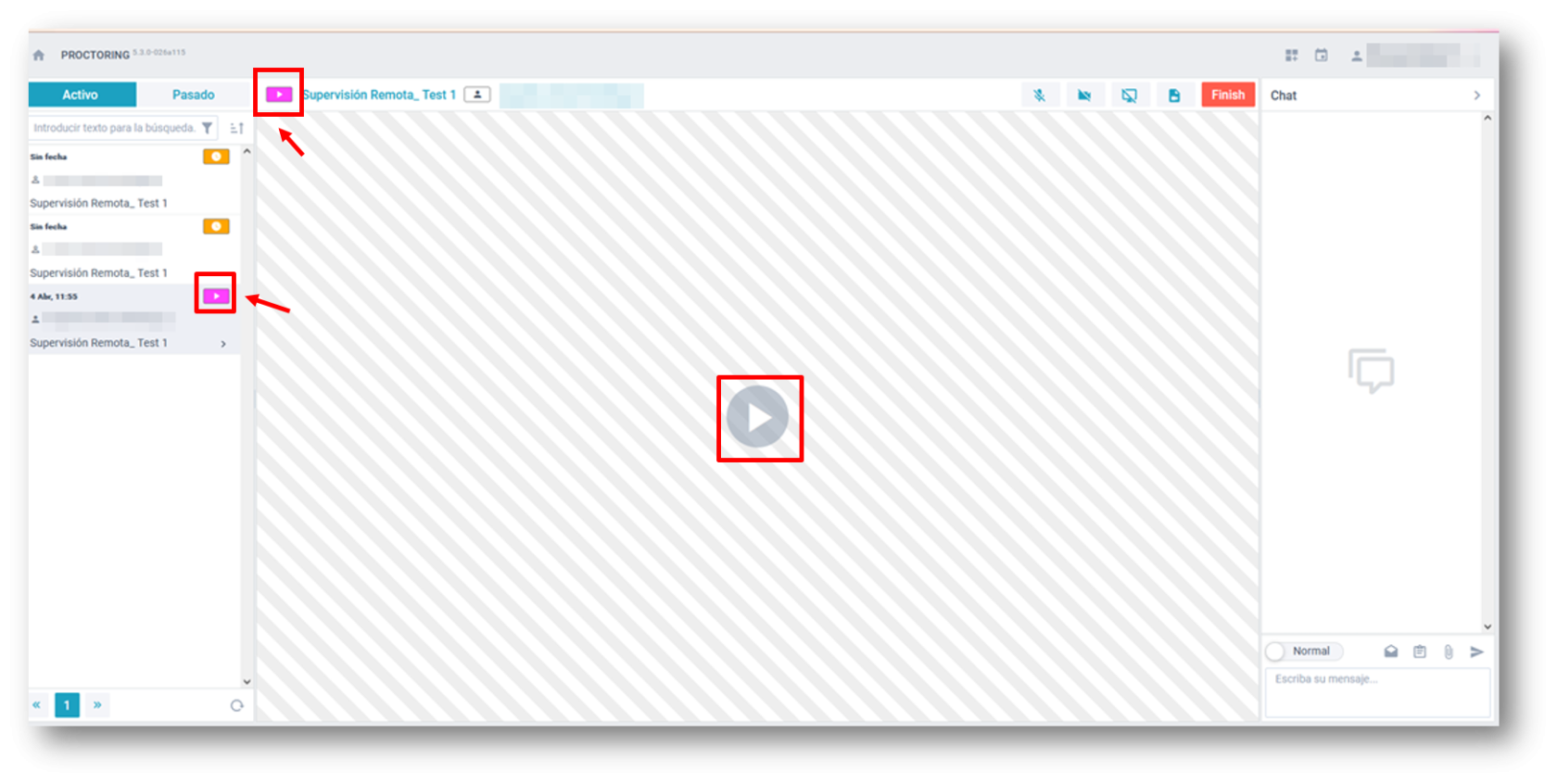
- Una vez iniciada la supervisión puede moverse entre el alumnado conectado pulsando sobre su nombre. Puede seleccionar qué desea ver a mayor tamaño pulsando sobre la imagen deseada.

- Existen diferentes señales que le indican que todo va bien, como puede ser la imagen del alumno/a sombreada con una circunferencia en color verde o el icono que aparece en la parte superior derecha
 .
Sin embargo, si el alumno/a supervisado comete alguna infracción, aparecen diferentes iconos que le advierte de la infracción cometida y, dependiendo del grado de gravedad de estas, este icono varía de color, de amarillo a rojo. A continuación se muestran algunos de los ejemplos de infracción:
.
Sin embargo, si el alumno/a supervisado comete alguna infracción, aparecen diferentes iconos que le advierte de la infracción cometida y, dependiendo del grado de gravedad de estas, este icono varía de color, de amarillo a rojo. A continuación se muestran algunos de los ejemplos de infracción: 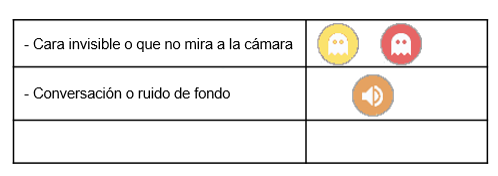
-
En la parte superior de la herramienta, se encuentran varias opciones para interactuar con el alumno/a que tenga seleccionado/a en ese momento:
- Micrófono: puede activar y desactivar el micrófono para comunicarse con el alumno/a.
- Cámara: puede activar y desactivar el micrófono para que el alumno/a pueda verle.
- Pantalla: puede compartir o no su pantalla con el alumno/a para demostrar cómo hacer algo.
- Informe: podrá ver un informe del alumno/a seleccionado.
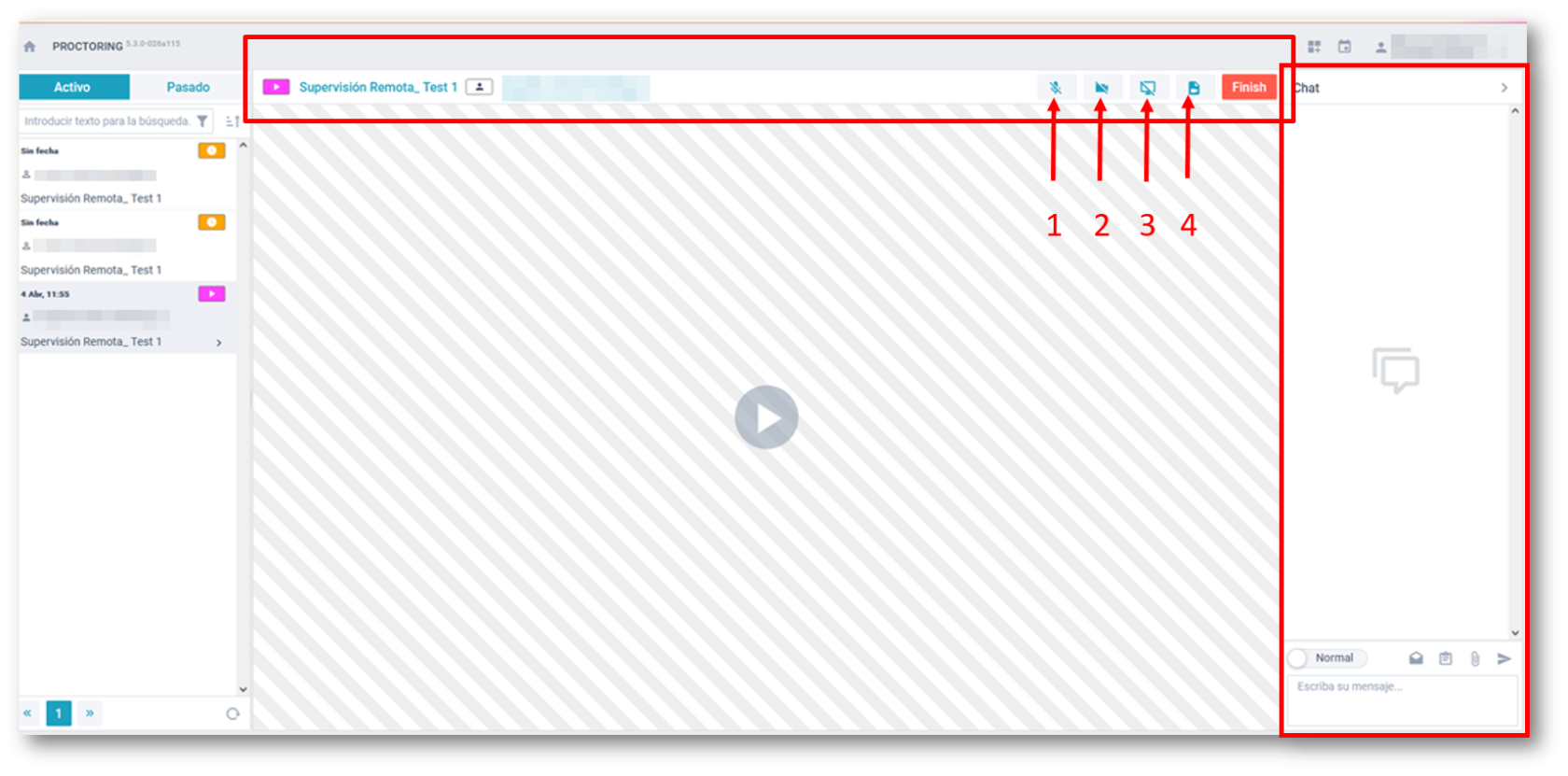 Chat: También existe la posibilidad de chatear con el alumnado, adjuntar un documento e insertarle un enlace.
Chat: También existe la posibilidad de chatear con el alumnado, adjuntar un documento e insertarle un enlace.
-
Si durante la supervisión ve necesario expulsar a un alumno/a, porque no esté cumpliendo las normas y su credibilidad sea baja, debe hacer clic sobre Finish, marcar una conclusión (No calificado, Positivo o Negativo), escribir un comentario y pulsar sobre el tick
 .
. 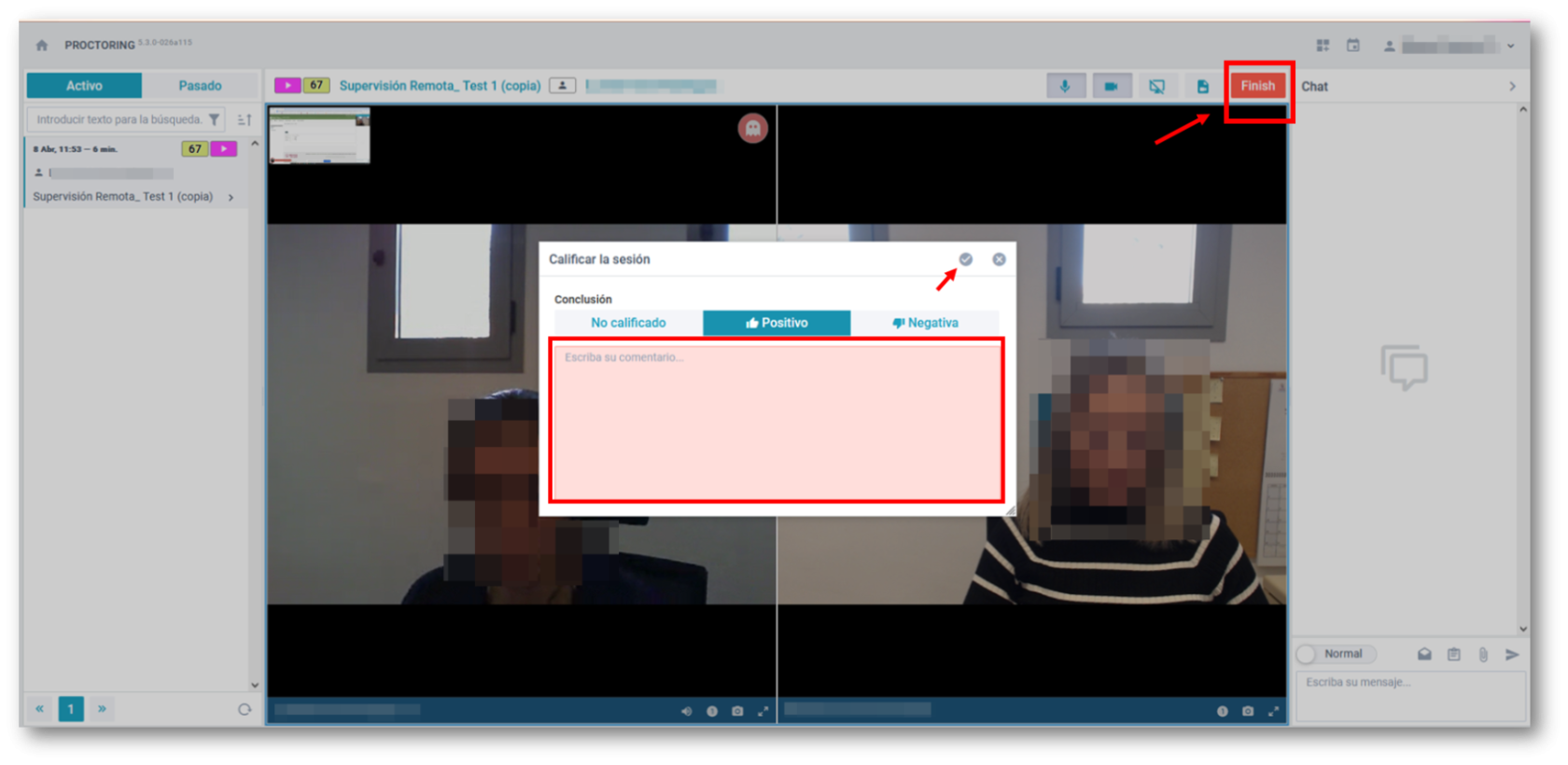
- Cuando el alumno/a termina el cuestionario, usted como docente, recibirá un correo informándole de ello.